こんにちは、ゆたかみわーくです。
最近はYouTubeでもスマホで気軽に見ることができるショート動画が人気ですね。
私もついついインスタグラムのような要領でホイホイといくつも見てしまっています。
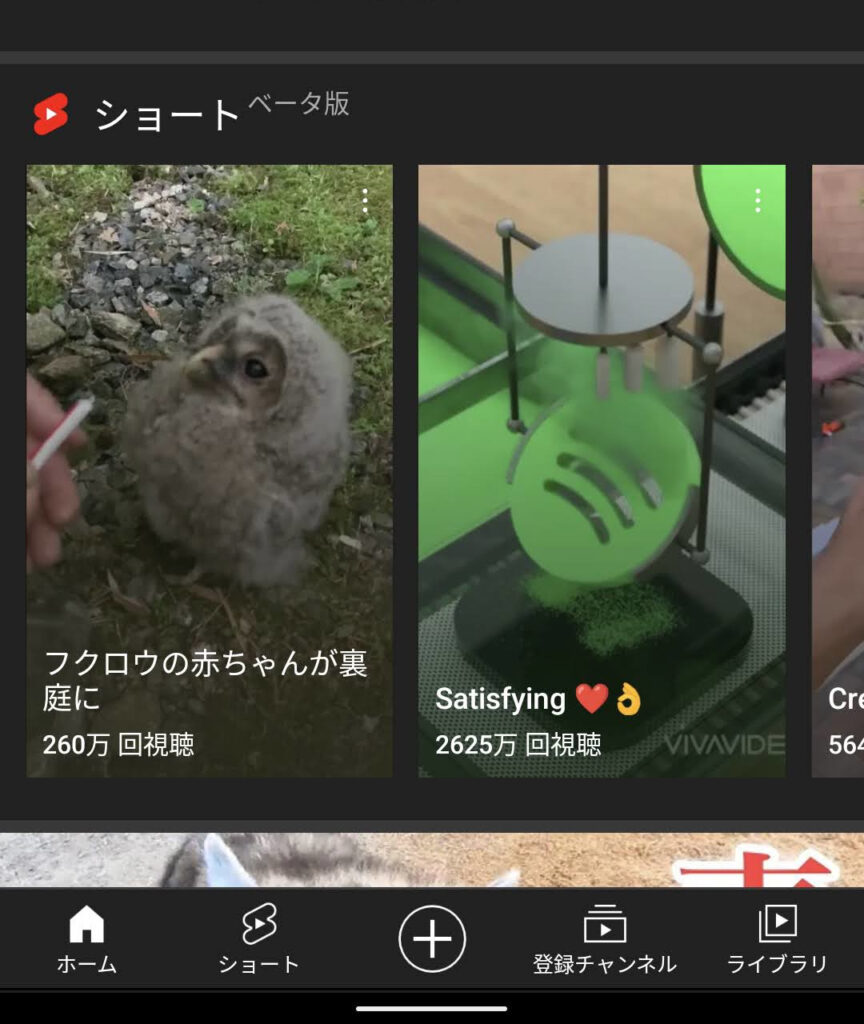
一方で、自分も投稿してみたいなとも思っちゃいます。
でもたった数十秒ながら、やっぱり動画なのでアップロードまでのハードルは高いんだろうな…
と考えたのですが、そんなことはなかった!
実はショート動画はスマホにYouTubeのアプリがあればそれだけでも投稿ができてしまうものでした。
そこで、今回は方法をご紹介したいと思います。
もちろん、凝った編集を加えた上でショート動画としてアップロードするようなことも可能なので、凝りたければそちらの手順でアップロードしていただければと思います。
今回は、YouTubeアプリを利用した簡単お手軽な手順をメインにご紹介します※。
※手順中利用するスマホの画面画像はAndroid12のPixel 4a 5Gのものになります。バージョンやOS違いによりメニューの位置や有無に違いがある可能性を予めご了承ください。
YouTubeアプリを起動する
まずはYouTubeアプリをタップして起動しましょう。
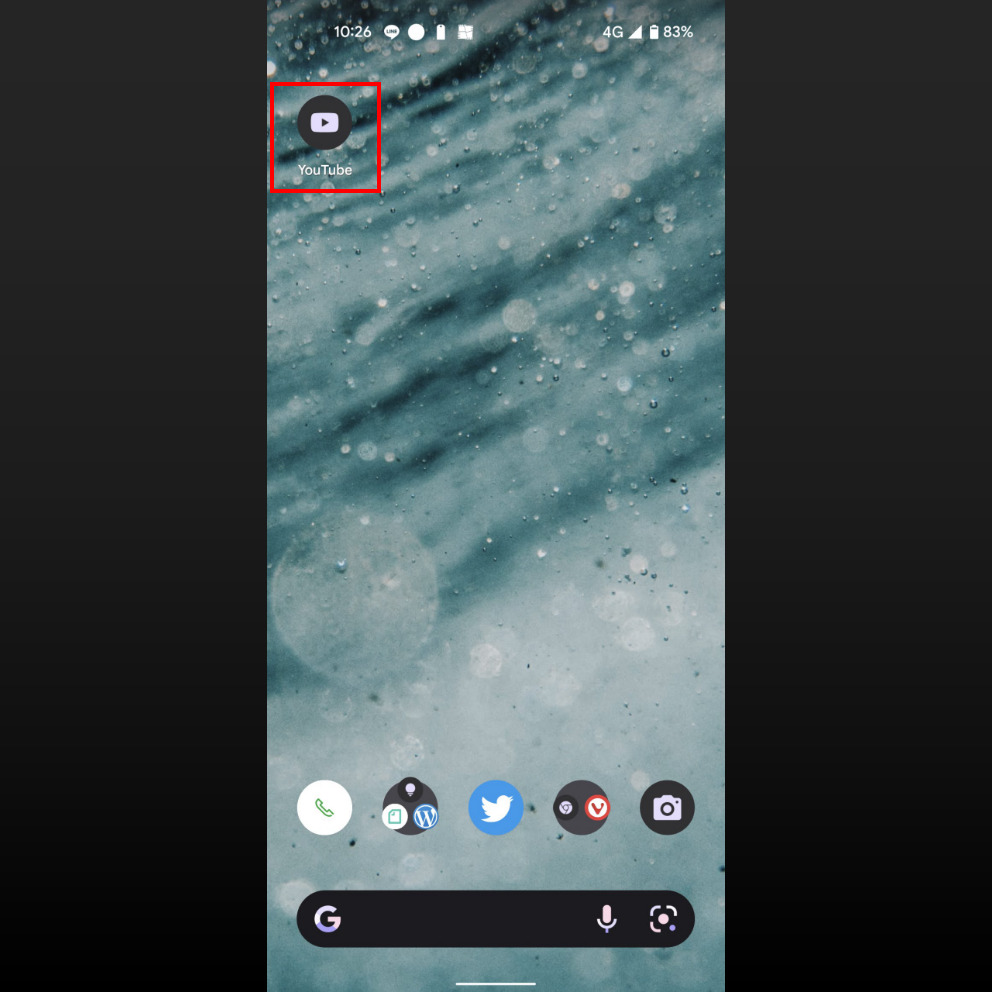
いつも動画の視聴に利用している、普通のYouTubeアプリです。
新規ショート動画を作成する
アプリ中央下部の「+」マークをタップします。
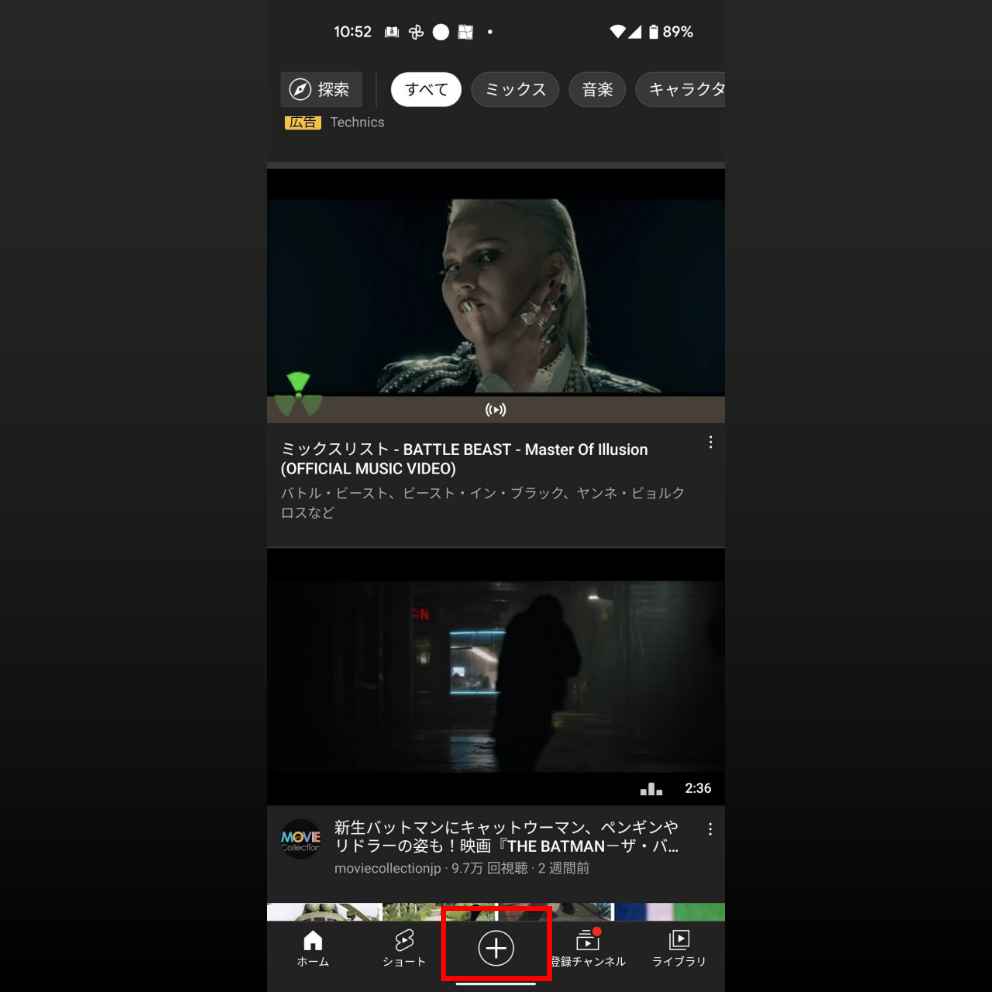
次にタップ後の選択肢から「ショート動画を作成」をタップします。
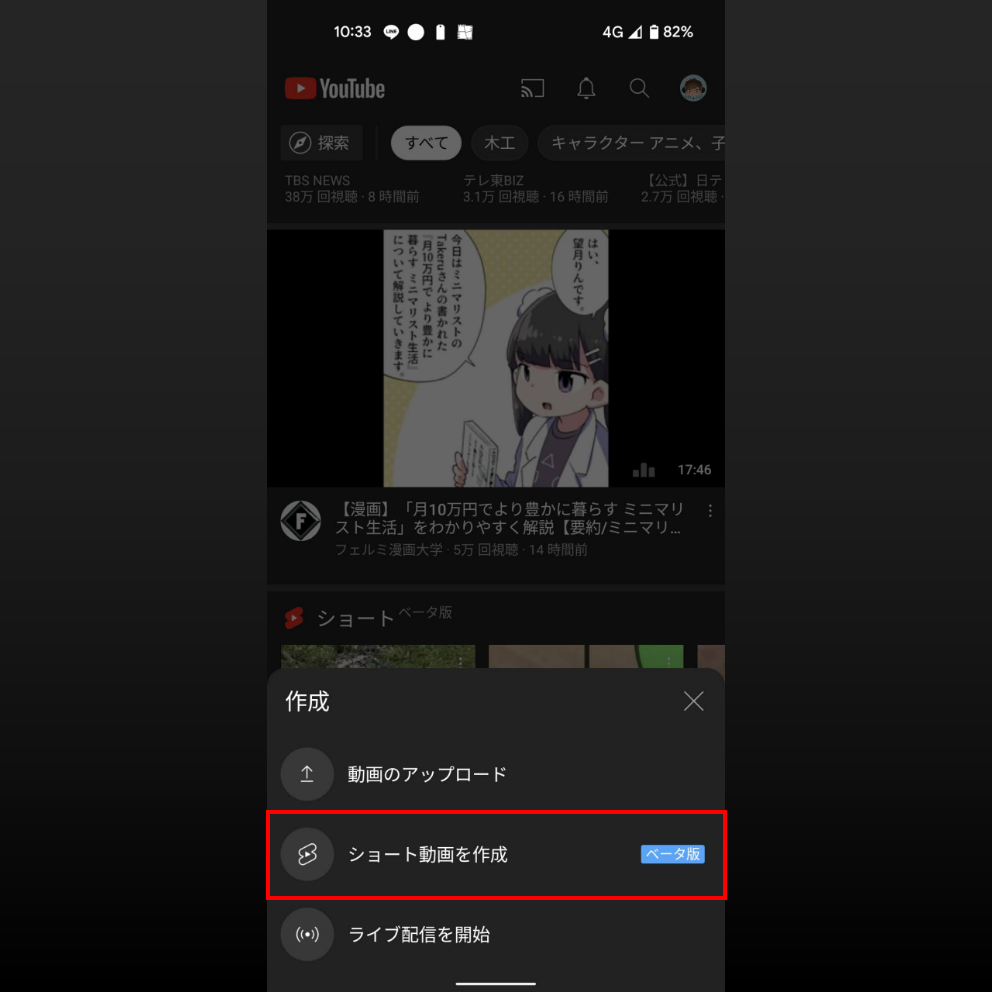
すると、ショート動画の作成画面に遷移します。
音楽の指定の有無
BGMが欲しい場合、動画の作成画面では、まずは中央上部の「音楽の追加」メニューからショート動画で利用する音楽を追加しましょう。
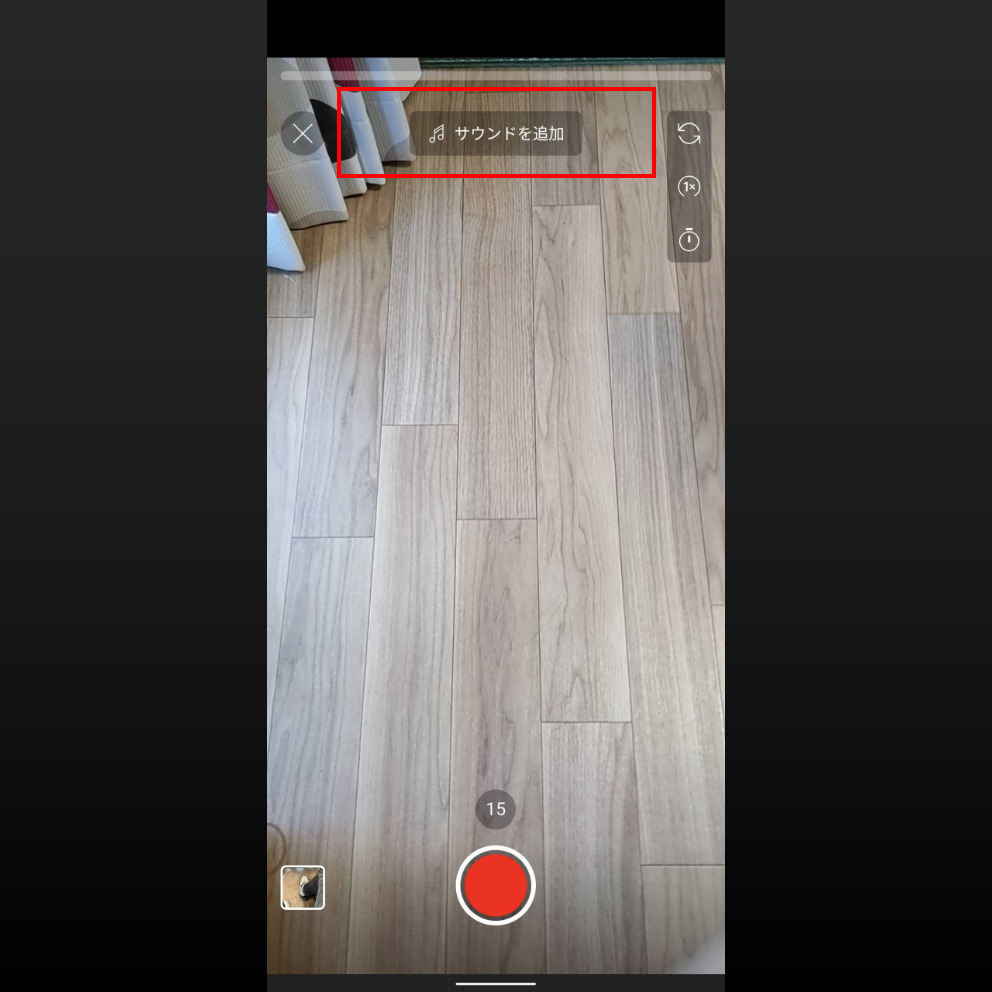
しかしここで注意があります。
ショート動画は最大60秒までで作成可能ですが、音楽を追加すると最大15秒までになります。
Googleとジャスラック?の契約か何かの制約だと思いますが、このルールを知っていないと迷ってしまうこともあるかと思います。
音楽が欲しい場合はご承知のうえで場合は追加をしてください。
追加できる音楽は豊富です。
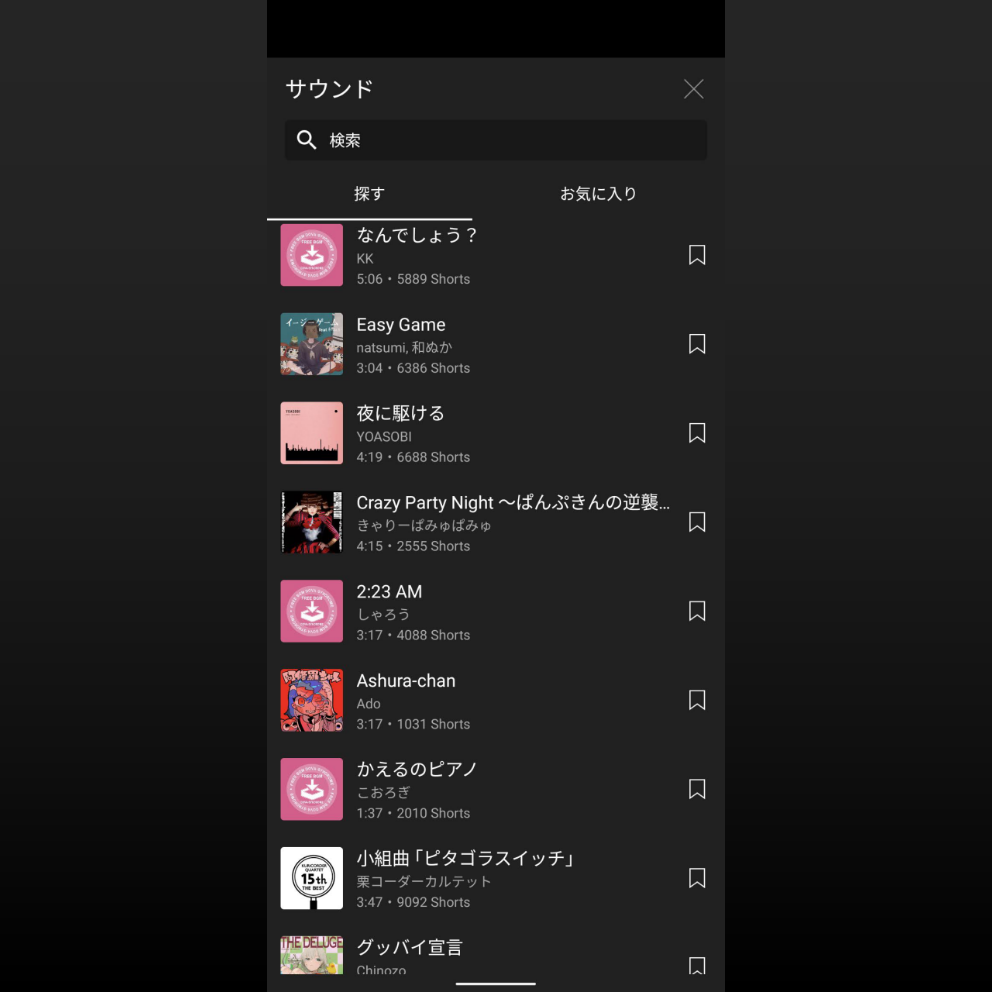
動画の撮影
画面中央下部の「撮影ボタン」を長押しすることで動画を撮影することが可能です。
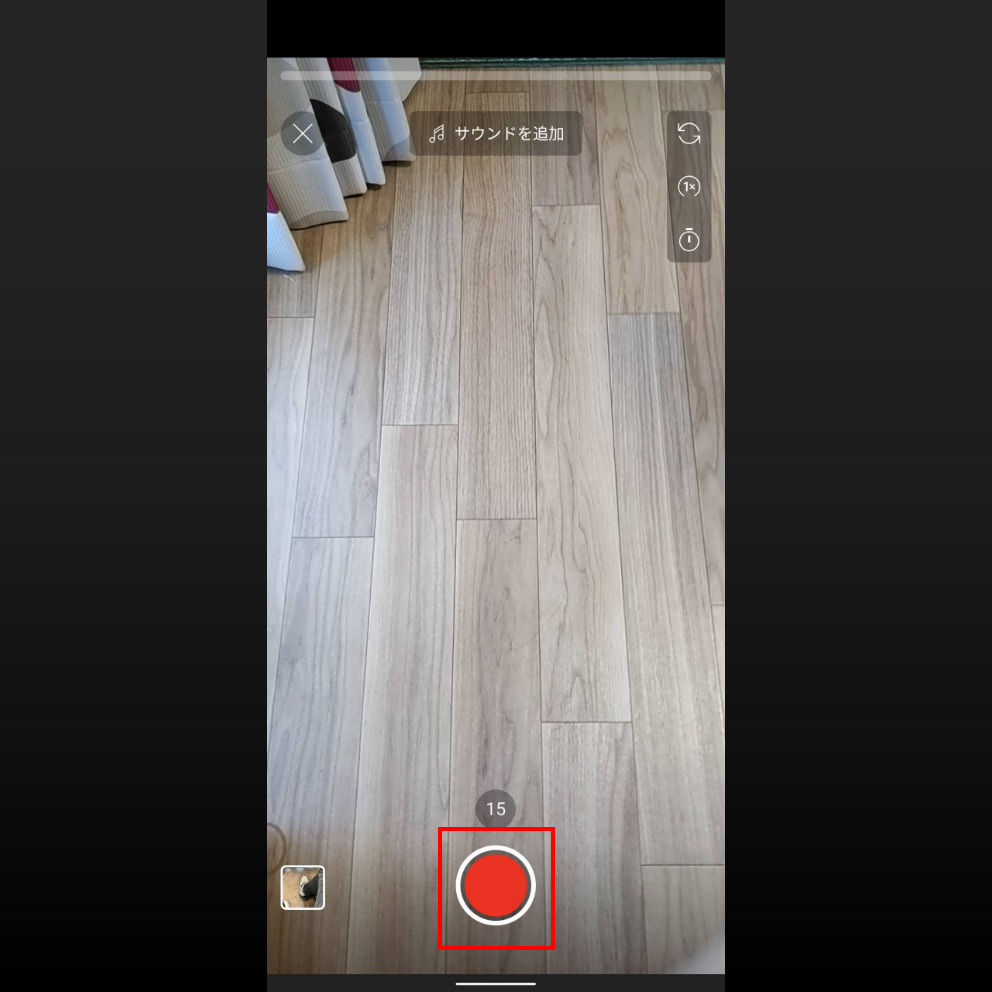
60秒または15秒の内、撮影ボタンを押していた分だけ画面に映している映像が記録されます。
そのためシーンを変えたかったら、ボタンを離してスマホの写す対象を変更して再度撮影ボタンを長押しするだけです。
画面右上にカメラ切り替えや倍速撮影モード、タイマーなどの機能もあるので、いろいろ撮影を試してみてください。
まずは一通り撮影します。
既定の時間を使い切らずとも動画の撮影が完了したら、右下の「チェックボタン」をタップすることで撮影を終了して次のモードに移行することができます。
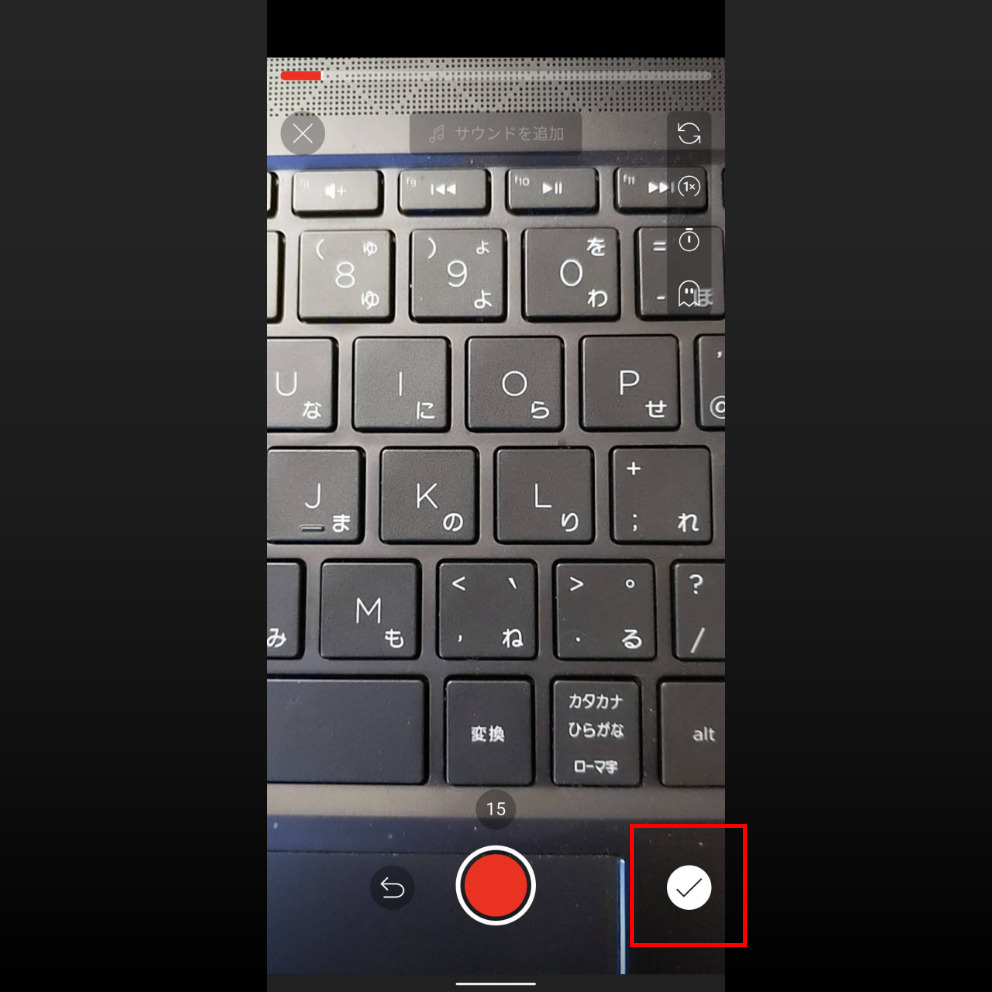
テキストの挿入とタイミングの設定
一通り動画を撮影し終えたら、動画に対してテキストをつけていきます(もちろん不要であればつけなくても構いません)。
画面下部の「テキスト」をタップしてテキストを挿入します。
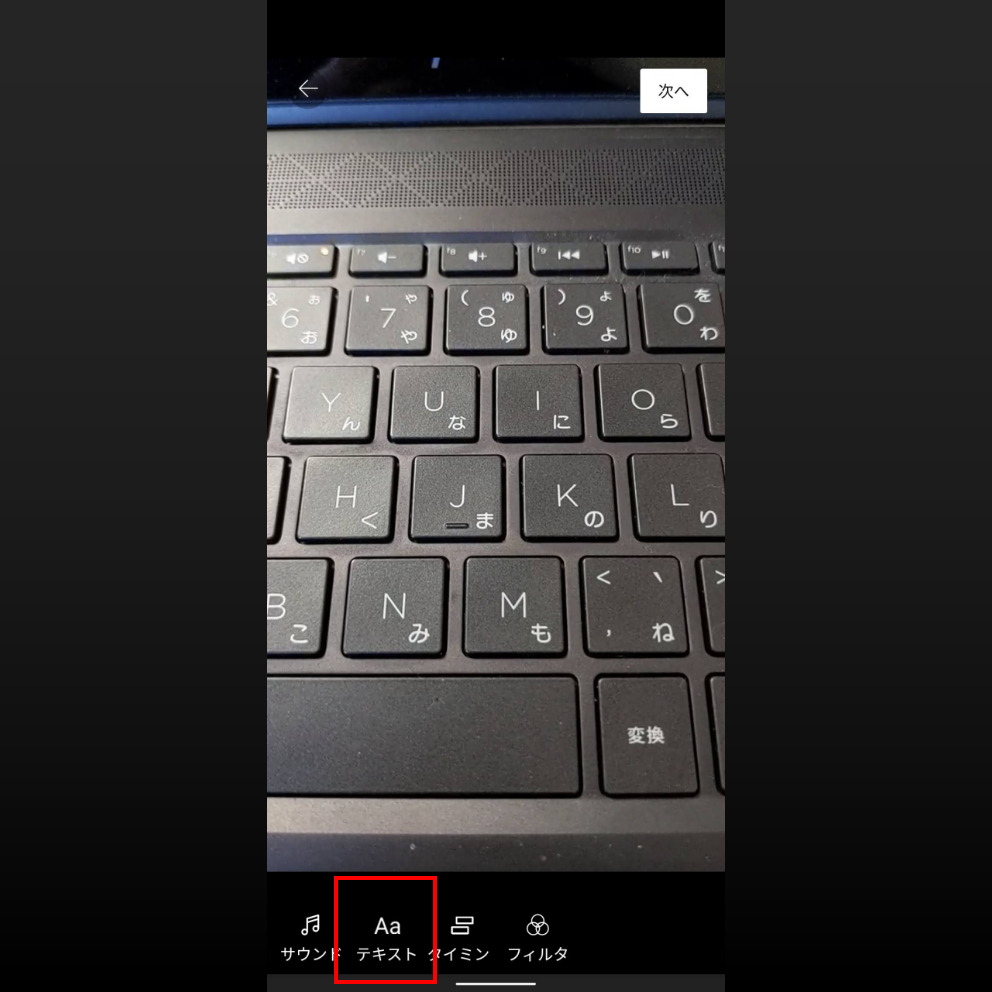
テキストの挿入画面では、左側のバーの上で指をスライドさせることで文字の大きさをコントロールすることが可能です。
また、下部の色付きの丸をタップすることで好みの色に文字色を変更することができます。
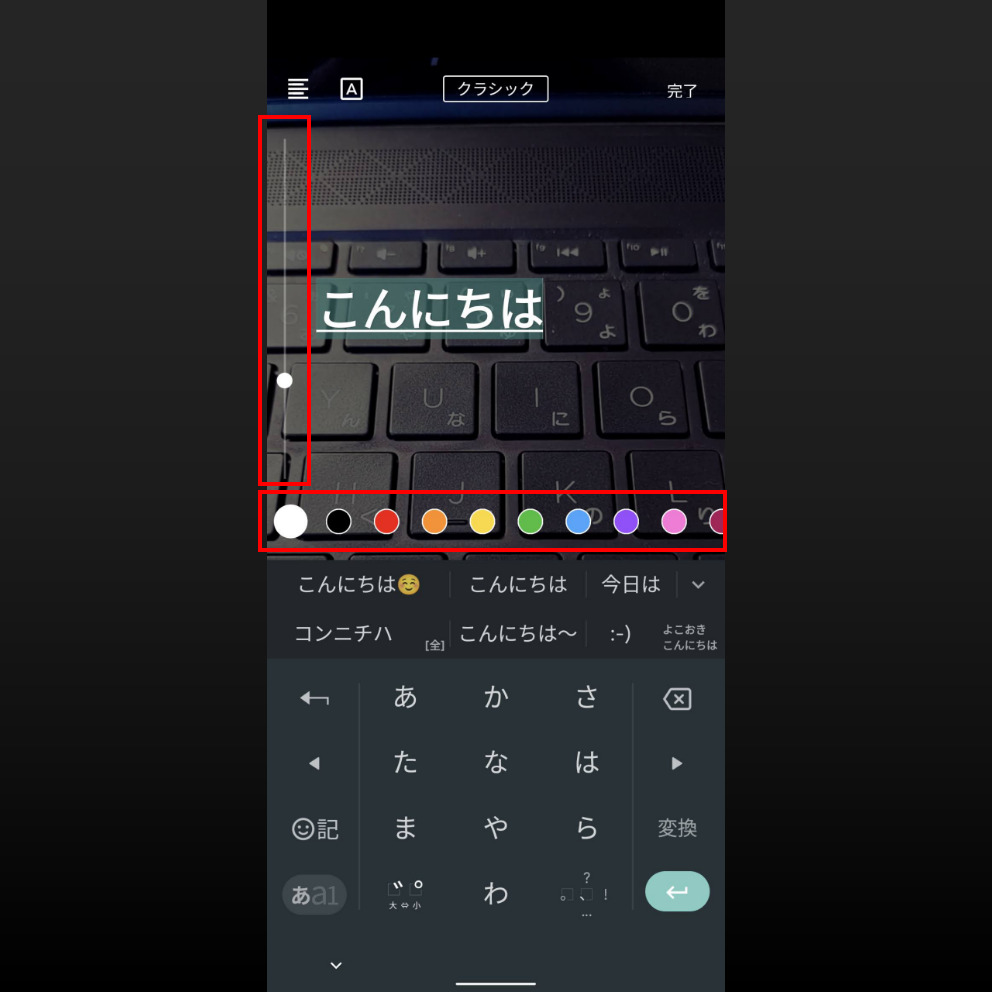
また、テキスト挿入後でも入力したテキストをタップすることで再編集も可能で、ドラッグやピンチで文字の大小や位置、角度を好きに変更することができます。
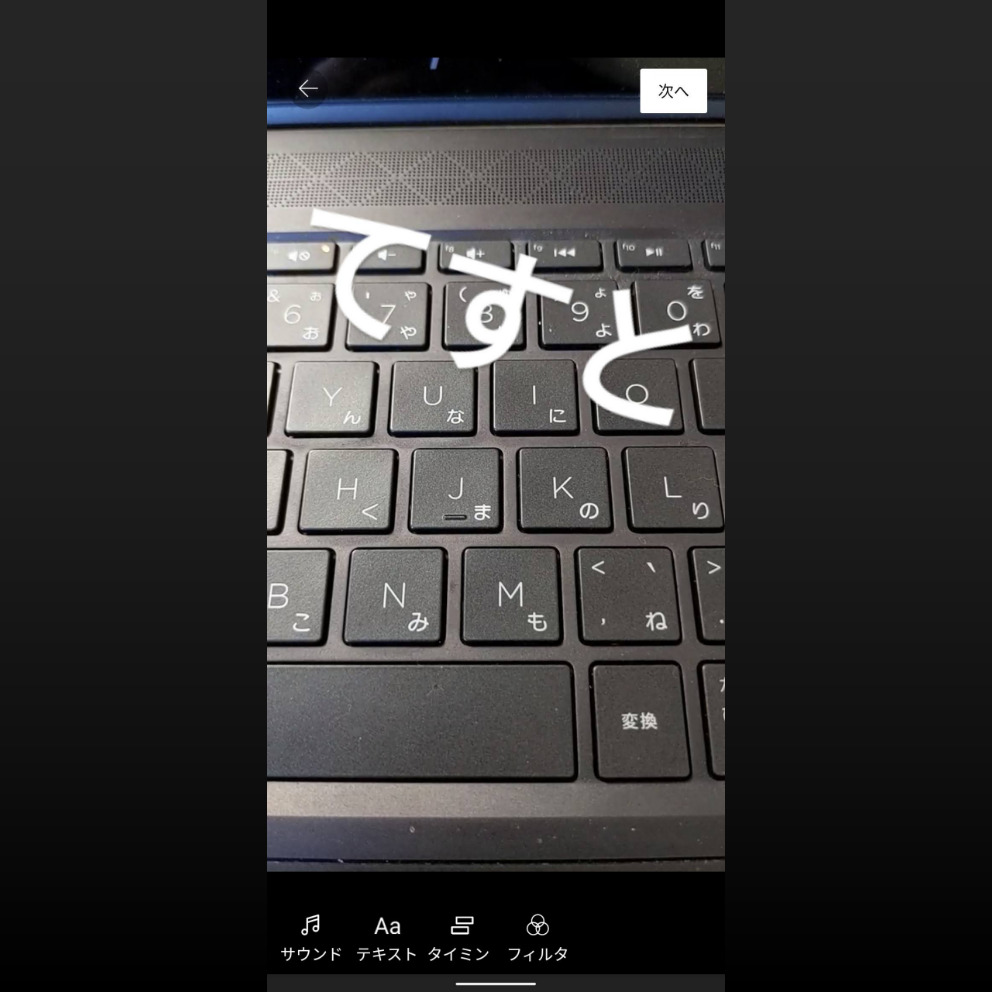
ただし、このままでは入力したテキストは動画の最初から最後までずっと表示されてしまいます。
シーンごとに一言など、テキストの表示を分けたい場合は画面下部の「タイミング」をタップしてテキストの表示タイミングを変更します。
ここでは、追加したテキスト分の表示タイミングを表すバーが画面下部のタイムラインに並ぶので、左右の端をドラッグしてテキストを表示させるタイミングをコントロールしていきます。
中央の「再生ボタン」をタップすると、上部に表示される動画が再生されて、実際の表示タイミングを確認しながら編集することが可能になります。
タイミングの編集が完了したら、画面中央右の「完了」をタップします。
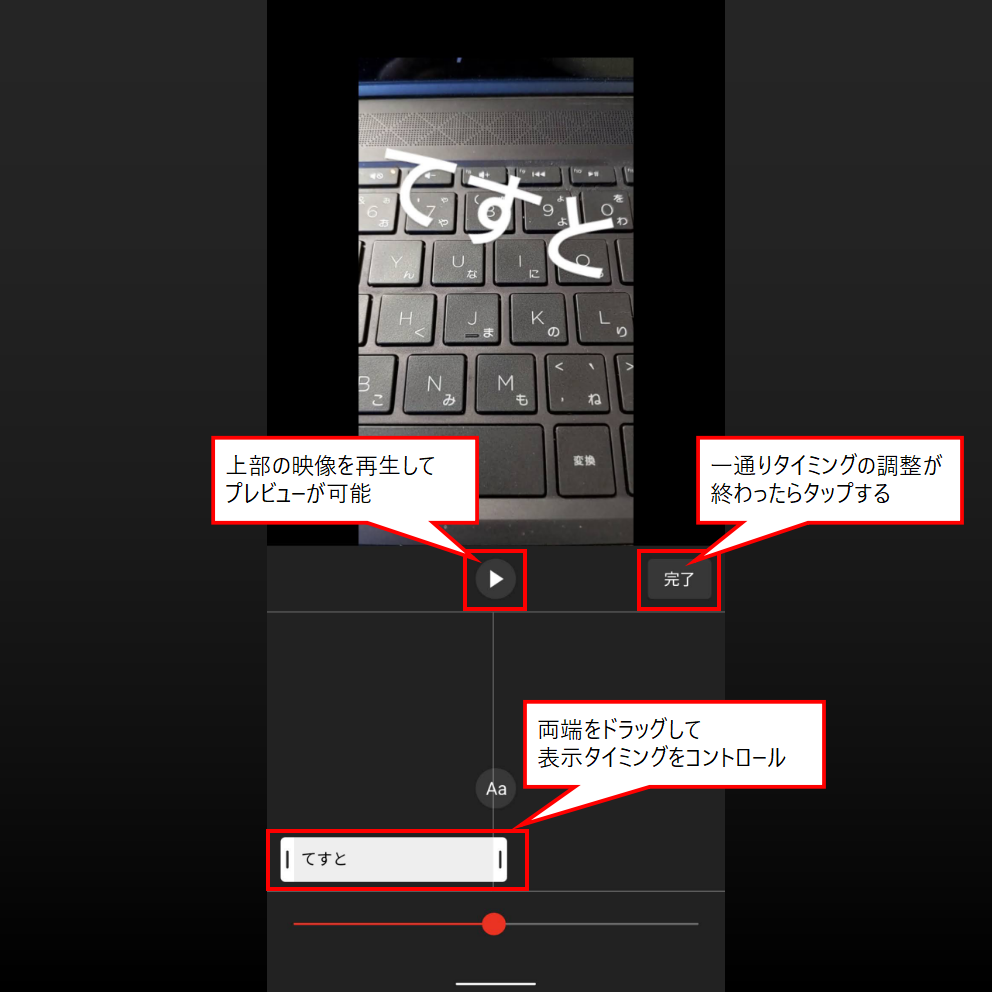
タイミングは何度でも編集できるので、修正が必要になったらまたタイミングをタップして修正してください。
テキストとタイミングの設定ができたら画面右上の「次へ」をタップします。
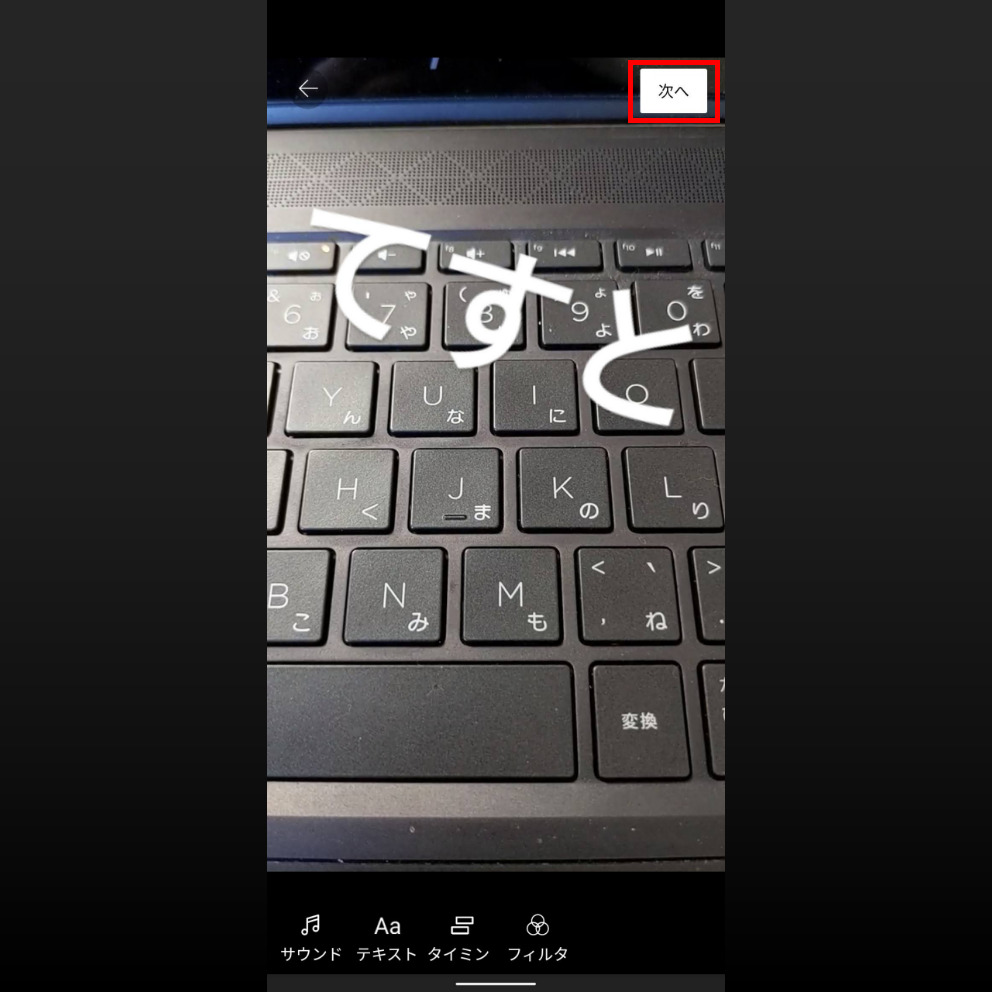
タイトルを設定して投稿
最後はショート動画にタイトルをつけて投稿します。

画面上部の「ショート動画にキャプションを付ける」と記載された箇所をタップして動画にタイトルをつけてください。
アップロード即公開にしたくない場合は「公開設定」を変更します。
準備ができたら画面下部の「ショート動画をアップロード」をタップして動画をアップロードします。
以上でショート動画投稿は完了です。
さいごに
どうでしたか?
すごく簡単だったと思います。
さいごに、あと2つだけお伝えしておきます。
これで用意されたショート動画は多くの方に見ていただけるようになりました。
1つ目は通常の動画作成と変わらない要領でショート動画を用意する方法です。
これは、投稿用に1分以内の縦長動画を作成して、投稿する時のタイトルに「#Shorts」をつけることです。
縦長動画の作り方については次の記事を参照ください。
そして2つ目は、YouTubeアプリから投稿したショート動画に詳細な説明や再生リストへの追加、タグの追加などを行いたい場合は、別途YouTube Studioで入力してくださいということです。
以上になります。
通常の動画に比べて気軽に見ることができるショート動画は、ご自身のチャンネルへの呼び水としても活躍してくれること間違いなしです。
ぜひ活用してください。
最後までご覧いただきありがとうございました。

健康を意識する在宅勤務ブロガー。仕事で鬱になりかけて心身を健やかに保つために運動や睡眠が大切だと悟る。大きい犬が好き。




コメント
[…] 【あ、簡単!】YouTubeにショート動画をあげる方法 […]